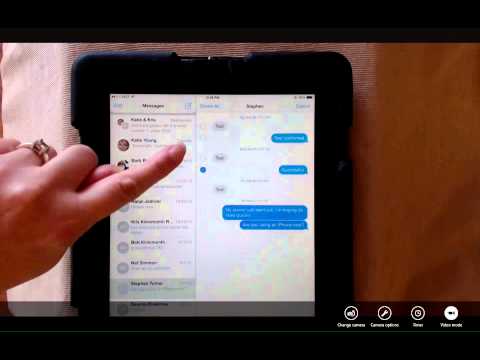Kā kopēt TWRP dublējumkopijas datorā
Daudziem Android ieročiem ir nepieciešams noslaucīt tālruni, un, noslaucot tālruni, tiek zaudētas šīs dublējumkopijas, kuras jums ir jāsaglabā, ja kaut kas notiks nepareizi. Tātad, ja jūs plānojat, ka vēlaties tīrīt tālruni (vai vienkārši vēlaties dublēt dublējumkopijas otru kopiju, lai to droši glabātu), vispirms tos jākopj uz sava datora.
Diemžēl tas nav tik vienkārši, kā savienot tālruni un velkot TWRP mapi uz datoru. Daudzos gadījumos jūs pat nevarat redzēt nevienu dublējumu šajā TWRP mapē datorā, pat ja jūs to varat redzēt savā tālrunī. Tātad, lai kopētu failus, jums būs jāizmanto ADB komandrindas rīks.
Vispirms pārliecinieties, ka, izmantojot šos norādījumus, ir instalēta jaunākā ADB versija. Ja to darāt, dodieties uz sava datora ADB mapi un nospiediet taustiņu Shift + Pa labi. Noklikšķiniet uz tukšas vietas logā. Izvēlieties "Atveriet komandu uzvedni šeit".


adb devices
Jums vajadzētu redzēt ierīces sērijas numuru, kurā tiek parādīts uznirstošais logs, kas norāda, ka tā ir savienota un atpazīta.

adb pull /sdcard/TWRP TWRP
Tas "pavelks" jūsu TWRP mapi jūsu ADB mapē datorā. Tas aizņems laiku, tādēļ esiet pacietīgi un gaidiet, līdz parādās komandu uzvedne.


Kā kopēt TWRP dublējumkopijas atpakaļ uz jūsu tālruni
Tātad, pieņemsim, ka jūs noslaukāt savu tālruni, dzēšot visas savas dublējumkopijas un vēlaties atjaunot no viena datora dublējumkopijas. Tas ir ļoti vienkārši: jūs vienkārši izmantojat
adb push
komandu veikt pretējo nodošanu.
Ielādējiet savu tālruni TWRP atjaunošanas vidē un pievienojiet to datoram, izmantojot USB kabeli. Uz sava datora dodieties uz savu ADB mapi un ar Shift + pa labi. Noklikšķiniet uz tukšas vietas logā, lai atvērtu komandu uzvedni.
Komandu uzvednē palaidiet:
adb push TWRP /sdcard/TWRP
Tādējādi jūsu ADB mapē tiks kopēta TWRP mape - rezerves kopijas, kuras mēs kopējām šīs rokasgrāmatas pirmajā sadaļā jūsu tālrunī. Atkal, tas aizņems laiku, tāpēc dodiet laiku un gaidiet, kamēr atkal parādīsies komandu uzvedne, pirms turpināsit.


Dubultā TWRP dublējumu kopēšana uz jūsu datoru ir vienkārša, taču, ja jums kādreiz ir nepieciešams noslaucīt savu tālruni, tas ir labsajūta. Turklāt, nekad nekas neliecina, ka jūsu dublēšana dažās vietās, ja kaut kas notiks nepareizi.